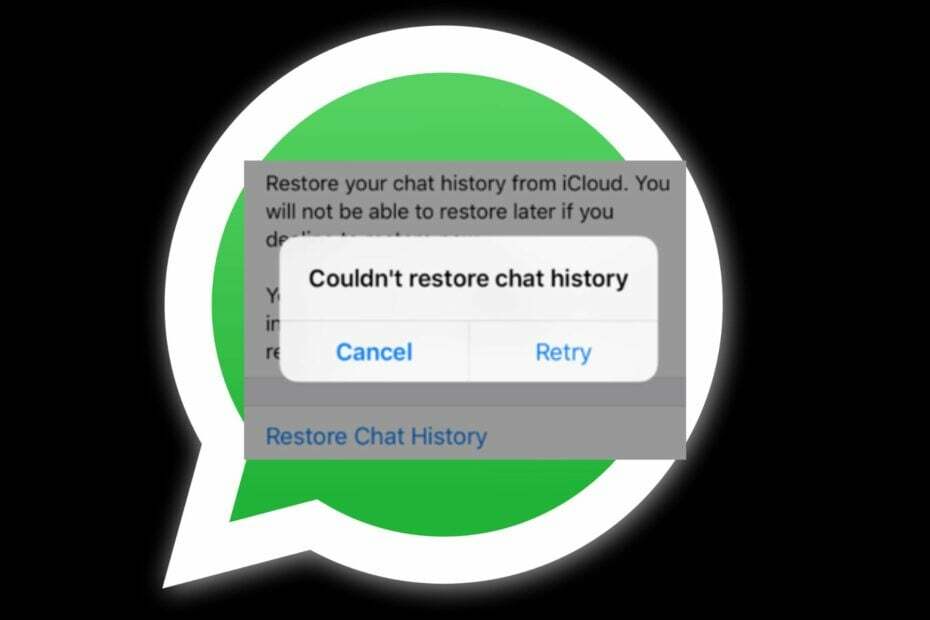Kontrollera dina behörigheter för att fixa kontaktnamn i WhatsApp
- Kontrollera kontaktbehörigheter om WhatsApp inte visar kontaktnamn.
- Ibland måste du göra en fullständig återställning av appen för att åtgärda det här problemet.

XINSTALLERA GENOM ATT KLICKA PÅ LADDA FILEN
- Ladda ner Fortect och installera det på din PC.
- Starta verktygets skanningsprocess för att leta efter korrupta filer som är källan till ditt problem.
- Högerklicka på Starta reparation så att verktyget kunde starta fixeringsalgoritmen.
- Fortect har laddats ner av 0 läsare denna månad.
WhatsApp har miljontals användare, men även en så stor plattform kan ha problem. På tal om det rapporterade många att WhatsApp inte visar kontaktnamn.
Om det här problemet uppstår kommer du inte att kunna hitta kontakter snabbt, vilket gör din kommunikation mycket svårare än nödvändigt.
Det är värt att nämna det WhatsApp är tillgängligt på Windows 11, och vi har en bra guide om hur du laddar ner och använder den.
I dagens guide kommer vi att ta itu med det här problemet och visa dig hur du fixar det ordentligt, så låt oss komma igång.
- WhatsApp får inte komma åt dina kontakter.
- Telefonnummer är inte i rätt format.
- Tillfälliga fel med vissa kontakter.
Innan vi börjar åtgärda det här problemet finns det några snabba kontroller och lösningar att utföra:
- Installera Google Contact sync om du använder en anpassad ROM på din telefon.
- Se till att WhatsApp tillåts åtkomst till dina kontakter.
- Kontrollera om telefonnummer är i rätt format. Att ha dubbla landskoder i ett telefonnummer kan orsaka detta problem.
- Byt namn på de berörda kontakterna i appen Kontakter.
Denna lösning kräver att du tar bort kontakter. Se till att du skriver kontaktinformationen innan du fortsätter.
- Öppna Appen Kontakter.
- Välj alla kontakter som berörs.
- Tryck nu Radera.

- Efter det, gå till WhatsApp och lägg till kontakterna igen.
Kom ihåg att den här lösningen fungerar om du bara har flera kontakter som berörs av det här problemet.
2. Rensa WhatsApp-data
- Öppna WhatsApp-appens infosida.
- Välj Radera data.

- Bekräfta ditt val.
- Tvinga stäng WhatsApp och starta den igen.
Efter att ha gjort det, kontrollera om Whatsapp fortfarande inte visar kontaktnamn.
- Facebook-felappen är inte aktiv: vad det betyder och hur man åtgärdar
- Innehåll som inte är tillgängligt i trådar: Så här åtgärdar du detta
- Kunde inte ChatGPT få tjänststatus? Här är vad du kan göra
- Facebook-fel vid validering av åtkomsttoken: Hur man åtgärdar det
- Twitters hastighetsgräns har överskridits: vad det betyder och hur man åtgärdar det
3. Justera WhatsApp-behörigheter
- Stäng WhatsApp helt.
- Öppen inställningar och gå till Appar.

- Lokalisera WhatsApp på listan.
- Gå sedan till Behörigheter.

- Välj Kontakter.

- Välja Tillåt inte.

- Starta WhatsApp igen och stäng den.
- Upprepa samma steg och låt Whatsapp komma åt kontakter.
Efter att ha gjort det borde problemet vara borta. Om du har ytterligare problem har vi en bra guide på WhatsApp-problem som du kanske vill kolla in.
Det här är bara ett par lösningar som kan hjälpa dig med att WhatsApp inte visar kontaktnamn, så se till att prova dem.
Hittade du en annan lösning? Om så är fallet, dela det med oss i kommentarerna nedan.
Har du fortfarande problem?
SPONSRAD
Om förslagen ovan inte har löst ditt problem kan din dator uppleva allvarligare Windows-problem. Vi föreslår att du väljer en allt-i-ett-lösning som Fortect för att lösa problem effektivt. Efter installationen klickar du bara på Visa&fix och tryck sedan på Starta reparation.